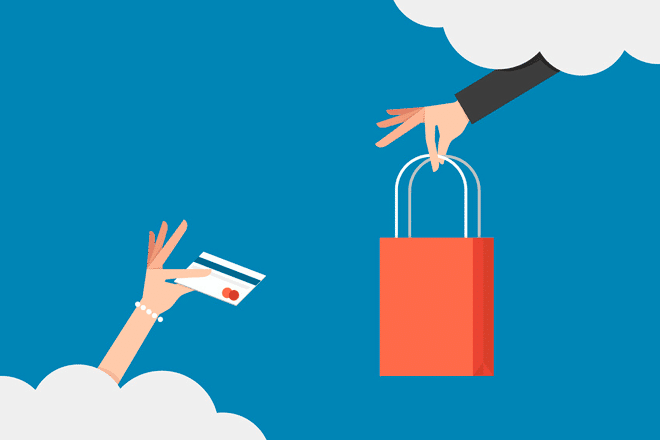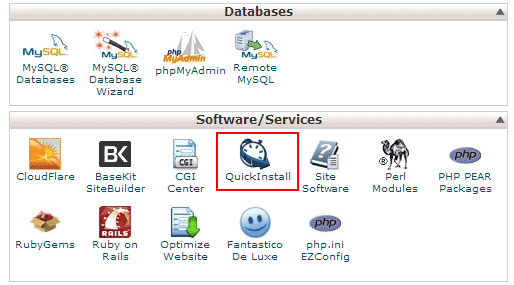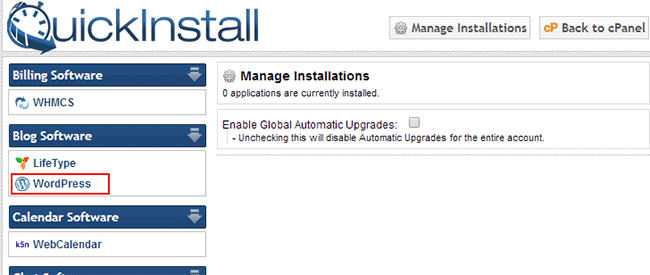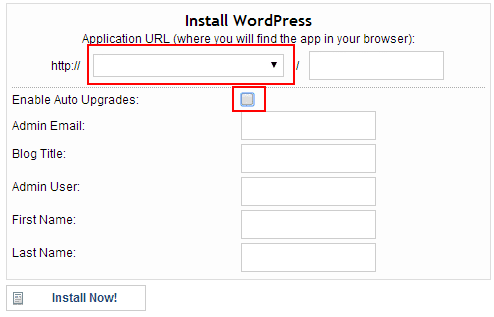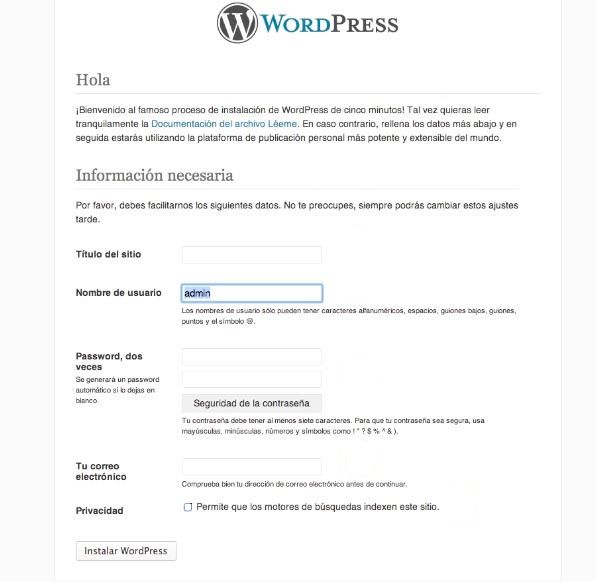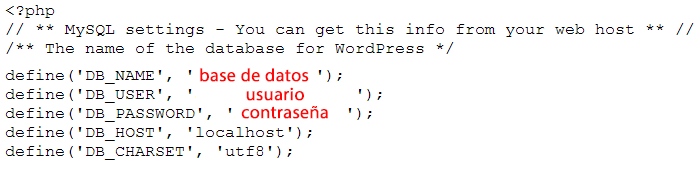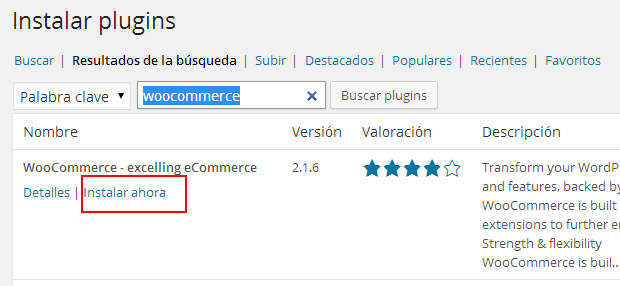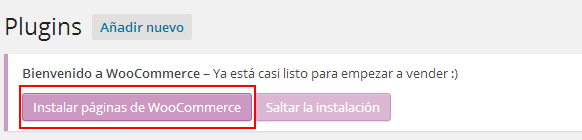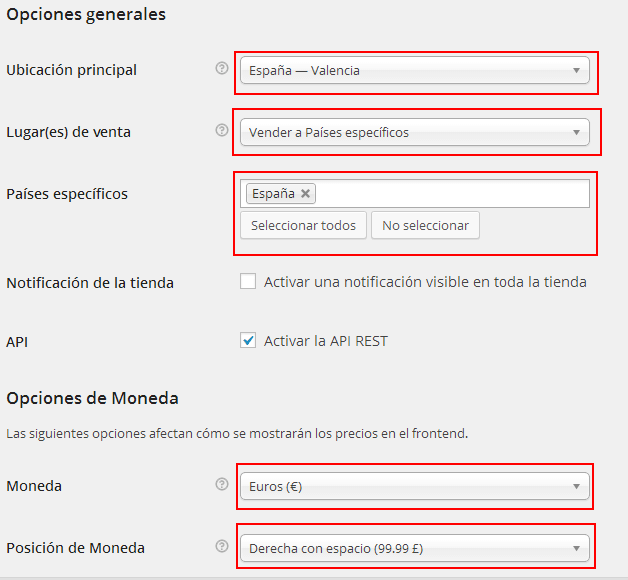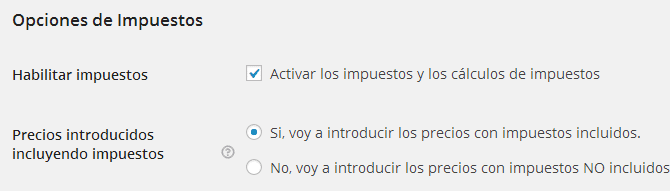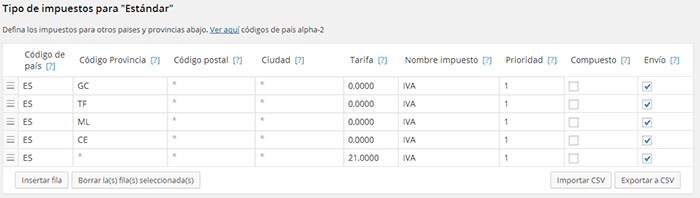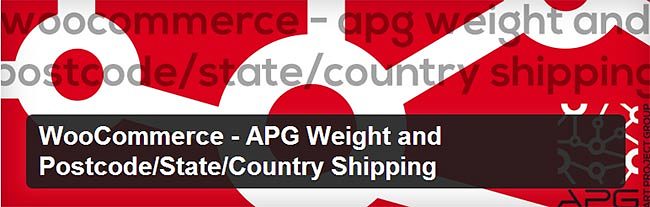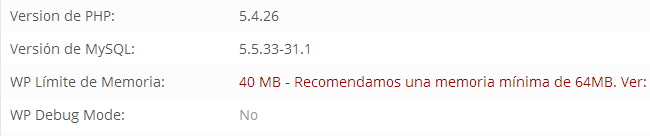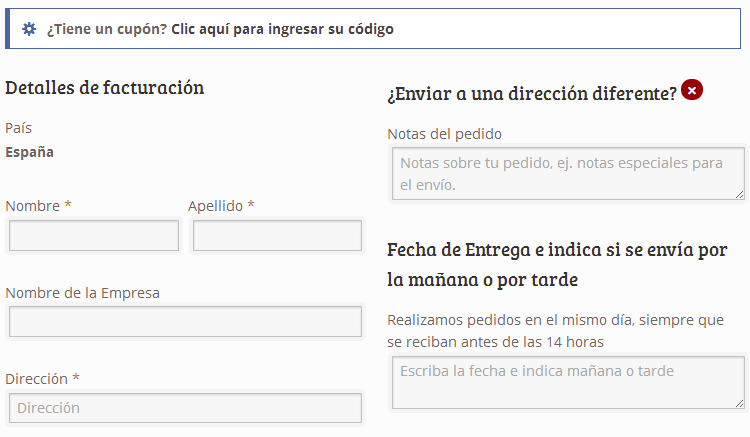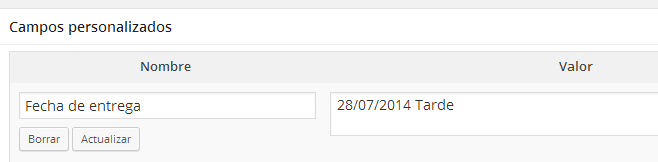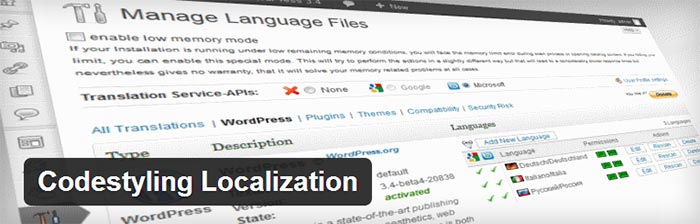Die Leichtigkeit von crear una tienda en WordPress mit WooCommercezusammen mit der guten Entwicklung der WordPress, Das ermöglicht es uns, einen Online-Shop in einen einzigen Computer-Klick zu integrieren, hat die Anzahl der Online-Shops, mit denen erstellt wird WooCommerce, esto ocurre por las siguientes 4 razones; la primera es que será muy positivo en lo que se refiere a la visibilidad de nuestros productos y su Positionierung en buscadores, la segunda es que este Ziel lo alcanzaremos en menos tiempo, y por lo tanto alcanzaremos antes el retorno de la inversión realizada para su creación, todo ello convertido en ventas, el tercero es que necesitaremos dedicarle menos horas tanto a la gestión como al posicionamiento, y el cuarto es que no se requieren conocimientos técnicos para su gestión dado que es la tienda online más sencilla de gestionar de todo el mercado.
Sind Sie bereit, mit WooCommerce einen Online-Shop in WordPress zu erstellen?
Ich werde Ihnen erklären, wie Sie mit WooCommerce einen Online-Shop erstellen sowie erweiterte Aspekte davon, damit Sie sein volles Potenzial ausschöpfen können. In diesem Handbuch zum Erstellen eines Online-Shops finden Sie auch die besten und professionellsten Video-Tutorials, die ich im Internet gefunden habe.
Grundlegende Aspekte zum Erstellen eines Online-Shops in WordPress mit WooCommerce
1.-Elegir el Domain y contratar un hosting.
Um die Domain zu wählen, haben wir verschiedene Alternativen:
- Wahl nach Marke. Elegimos un dominio en función del nombre de la empresa o la marca, es decir elegimos un dominio corporativo. Esta elección no nos aporta ningún aspecto positivo al SEO
- Wahl nach SEO. Wir erstellen die Domain mit den 2 relevantesten Keywords im Shop. Auf diese Weise wirkt sich dies positiv auf unsere SEO aller Kombinationen mit diesen 2 Wörtern aus.
- Gemischte Wahl. Elegimos una palabra corporativa y una keyword. Es el llamado modelo híbrido y otorgamos importancia a un sola keyword o Stichwort e introducimos un cierto aspecto corporativo al mismo. Particularmente a mi es el que más me gusta utilizar.
Wenn Sie das Schlüsselwort im Stammverzeichnis haben, aus dem sich die Domain zusammensetzt, ist dies möglich Starten Sie die SEO-Karriere mit einem VorsprungDenken Sie also bei der Auswahl sehr gut darüber nach und nehmen Sie sich die nötige Zeit.
Wählen wir eine .com vs .es Domain?
Wenn wir in Spanien verkaufen, verwenden wir eine .es und wenn wir weltweit verkaufen, verwenden wir .com.
2.- Installation und Konfiguration von WordPress
Ich möchte mit diesem fantastischen Video von beginnen Franck scipion So installieren und konfigurieren Sie WordPress und später WooCommerce.
<>
Es gibt zwei Möglichkeiten, WordPress zu installieren:
1.- Express. Es la más utilizada en la actualidad y nos permite instalar WordPress en poco más de 10 segundos. Para ello debemos acceder a nuestro hosting y buscar la herramienta para instalar herramientas webs en nuestro dominio, en este ejemplo os hablaré de cómo hacerlo con el hosting Hostgator, aunque esta herramienta de instalación rápida de CMS tendría que estar en cualquier hosting que se precie. Para iniciar la instalación hacemos clic en “QuickInstall” o instalación rápida.
Als nächstes klicken wir auf der linken Seite, um die Installation des WordPress-Tools zu starten.
Ahora tendremos que decidir dónde voy a instalar WordPress que pueden ser en tres sitios; en la raíz del dominio, en una carpeta o en Subdomain. Rellenaremos correctamente los datos del siguiente formulario de registro, pero es importante que tengamos en cuenta 2 aspectos importantes; el primero es desactivar las actualizaciones automáticas de WordPress, ya que las actualizaciones siempre deben realizarse de forma manual, siempre realizando una copia de seguridad completa (datos+ base de datos), para que podamos restaurar en caso de que la actualización nos ocasionen un Fehlfunktion mit unserem Online-Shop in WordPress, la segunda es no elegir un Nutzername administrador trivial, nunca el usuario debe ser “admin” o nuestro nombre o similar. No debemos facilitar que nos puedan Hacken nuestra tienda online en WordPress.
2.- Klassisch.
Um eine manuelle und schrittweise Installation von WordPress durchzuführen, müssen wir eine Datenbank vom Hosting erstellen und die grundlegenden Installationsdateien von hochladen WordPress a nuestro dominio, para subir los archivos podemos hacerlo de 2 formas; la primera y más recomendada es subir el archivo en formato Zip desde la herramienta ftp del hosting, para luego descomprimir dicho archivo, este proceso sólo nos llevará unos minutos, y la segunda forma sería subiendo los archivos descomprimidos a través de herramienta externa de ftp como por ejemplo Filezilla. Dieser zweite Weg kann uns je nach Größe und Anzahl der für unseren Online-Shop ausgewählten Themendateien zwischen 30 Minuten und einer Stunde kosten.
Un vez tengamos subidos los archivos de instalación básica de WordPress, lo que haremos será escribir nuestra página Netz beim Browser, y seguir los pasos de instalación básica de WordPress. En este proceso nos pedirá los siguientes campos:
1.- Nombre del Blog y del Usuario. Os recomiendo siempre que establezcáis un nombre de usuario diferente al genérico “admin”.
2.- Administrator-E-Mail.
3.- Zugriff auf Daten zur Datenbank; Benutzername und Passwort sowie Datenbankname. Die Verbindungsdaten mit unserer Datenbank können auch durch direktes Ändern der Datei eingegeben werden wp-config.php Das finden wir im Stammverzeichnis unserer WordPress-Installation.
Sobald wir WordPress installiert haben, besteht der nächste Schritt darin, die Grundfunktionen von WordPress zu konfigurieren. Später werde ich jedoch auf erweiterte Aspekte der Konfiguration von WordPress und WooCommerce eingehen.
Grundlagen der WordPress-Einrichtung:
Im Abschnitt Einstellungen können wir auf die Grundkonfiguration von WordPress zugreifen. Hier finden Sie eine schrittweise Anleitung zur WordPress-Konfiguration, in der wir konfigurieren müssen. Allgemeine Einstellungen, Lesen, Schreiben, Kommentare und Permalinks.
Erweiterte Aspekte der WordPress-Konfiguration:
Un error muy frecuente cuando vamos a crear una tienda online en WordPress con WooCommerce, es no optimieren er Server php con la memoria adecuada. Os recomiendo que aumentéis la memoria php del servidor a un mínimo de 128mb, para ello tienes dos formas de hacerlo:
- Öffnen Sie ein Ticket beim Hosting-Unternehmen und fordern Sie die Erhöhung an. Wenn Sie es nicht wagen, es selbst zu konfigurieren, ist es möglicherweise der am besten geeignete Weg für Sie.
- Bearbeiten der Datei wp-settings.php, die Sie im Stammordner der Installation und des Hinzufügens von WordPress finden define ('WP_MEMORY_LIMIT', '128M'); . Sie fügen diese Codezeile nach dem Kommentartext hinzu, in dem WP_MEMORY_LIMIT angezeigt wird.
Disponer de más memoria permitirá que la tienda online funcione de forma más rápida tanto el Vorderes Ende como el backend, y nos evitará un desbordamiento de memoria o también conocido como el pantallazo blanco, especialmente si vamos a utilizar un número importante de plugins.
Um zu überprüfen, ob wir den Speicher korrekt vergrößert haben und keine rote Warnung erhalten, klicken wir auf WooCommerce> Systemstatus.
Es importante recordar que no debemos permitir la Indizierung de la tienda online en WordPress hasta que esté totalmente terminada, así que mientras la estamos confeccionando marcaremos la opción de “Disuade a los Suchmaschinen de indexar este sitio”.
3.- Installation und Konfiguration der Vorlage, mit der wir unseren Online-Shop in WordPress erstellen.
La elección de la plantilla o theme es un aspecto muy importante a la hora de crear una tienda online en WordPress, pero en este caso al utilizar WooCommerce para su implementación, debemos asegurarnos que la plantilla elegida Sein compatible con ella. Es muy importante que comprobemos que la plantilla elegida es compatible con la última versión de WordPress.
Vielleicht ist es jetzt am schwierigsten, zwischen Hunderten und Tausenden von WordPress-Vorlagen für Wocommerce zu wählen. Um diese Suche zu vereinfachen, schlage ich vor, Sie sehen, welche WordPress-Themen von Ihrem Sektor oder von Websites, die Ihren ähnlich sind, am häufigsten verwendet werden das Werkzeug Was sagt das?Hiermit können Sie die spezifische Vorlage kennen, die von jedem Online-Shop in WordPress verwendet wird.
Es importante que tengamos en cuenta que no todas las plantillas que encontraremos para crear una tienda online en WordPress son iguales, ni tienen las mismas funcionalidades, plugins y el mismo nivel de SEO-Optimierung. Es por tanto necesario, hacer un alto en el camino y analizar con detenimiento los siguientes aspectos:
- Prüfen Sie, ob Sie die notwendigen Voraussetzungen für die Erstellung des Online-Shops erfüllen.
- Es muss mit der neuesten Version von WooCommerce und WordPress kompatibel sein.
- Es muss eine Version für mobile Geräte haben oder auch als Responsive bezeichnet werden.
- Debemos valorar los plugins adicionales que nos aporta la plantilla, en especial el Plugin revolution slider o similar, con el que podamos crear y enriquecer nuestra tienda online con vistosas e impactantes animaciones de imágenes y texto.
- Wir müssen darauf achten, dass es einen Seitenersteller gibt, mit dem wir jeden Abschnitt des Webs erstellen können, ohne dass technisches Wissen erforderlich ist. Dieser Aspekt ist von großem Wert, wenn wir beim Erstellen einer Website in WordPress keine technischen Kenntnisse haben.
- Codeoptimierungsstufe für SEO. Je optimierter der Vorlagencode ist, desto mehr profitiert die Positionierung jedes einzelnen unserer Produkte.
Sobald wir unsere Vorlage ausgewählt haben, installieren wir sie in unserem WordPress. Um die Vorlage zu installieren, ist es am einfachsten, dass wir sie von unserem WordPress-Backend aus ausführen Aussehen> Themen und klicken wir auf Installationsvorlage. Denken Sie daran, dass die Vorlage im Zip-Format vorliegen muss. Eine andere Möglichkeit, eine Vorlage in WordPress zu installieren, besteht darin, den Themenordner per FTP in den Ordner hochzuladen wp-content / themen.
Una vez instalada la activamos y configuramos correctamente. Nos aparecerá en el menú de la izquierda en WordPress un nuevo apartado a través del cual podremos acceder a la configuración de la plantilla y configurar aspectos como; logo, Favicon, tipografía, colores, tamaño de las fuentes, etc. Un error común en algunas tiendas online en WordPress es no personalizar el favicon y dejar el predefinido por el theme que hayamos utilizado.
4.- Installation und Konfiguration von WooCommerce.
Die Installation und Konfiguration von WooCommerce in WordPress ist ein einfacher Vorgang, und Sie werden sicherlich keine Schwierigkeiten haben, ihm zu folgen, aber ich werde ihn Schritt für Schritt detaillieren, damit Sie ihn bequem verfolgen können.
Ich überlasse Ihnen diesen sehr vollständigen Kurs von Javier Garcia Dort erklärt er Schritt für Schritt den gesamten Installationsprozess unseres Online-Shops mit WooCommerce.
A.- Installation von WooCommerce in WordPress.
Wir installieren und aktivieren das WooCommerce-Plugin und klicken dann auf WooCommerce-Seiten installieren.
Wir werden sehen, dass 2 neue Abschnitte im linken Menü von WordPress erscheinen; WooCommerceHier greifen wir auf die Konfiguration zu und sehen auch die Bestellungen ProdukteHier werden wir am Ende des gesamten Prozesses den Produktkatalog hinzufügen, den wir in unserem Online-Shop in WordPress zum Verkauf anbieten werden.
WooCommerce-Einstellungen
In den allgemeinen WooCommerce-Optionen müssen die folgenden Felder konfiguriert werden:
- Hauptstandort, in diesem Fall in Spanien in Valencia
- Verkaufsstellen, in diesem Beispiel wird der Online-Shop nur nach Spanien verkauft.
- Münze. Wir müssen in Euro umsteigen und die Position der Währung rechts vom Preis ändern.
Steueroptionen in WooCommerce
Steuerregeln können eher Kopfschmerzen bereiten, wenn wir nicht wissen, wie sie richtig konfiguriert werden sollen.
Die Steueroptionen sind standardmäßig immer deaktiviert, daher müssen wir sie aktivieren und entscheiden, ob die Steuer im Gesamtpreis des Produkts enthalten ist oder ob wir stattdessen die Preise mit eingeschlossenen Steuern eingeben. Ich empfehle sie immer in der Mehrwertsteuer enthalten sein.
Um neue Steuern zu definieren, z. B. reduzierte Steuern für bestimmte Produkte, müssen Sie diese einfach in die Liste von aufnehmen "Zusätzliche Arten von Steuern"Fügen Sie immer eine pro Zeile hinzu, und wenn Sie auf Änderungen speichern klicken, werden neue Registerkarten mit den neuen Steuern angezeigt, die wir hinzugefügt haben.
Wie konfiguriere ich die Mehrwertsteuer für die Kanarischen Inseln, Ceuta und Melilla in WooCommerce?
Bis vor einigen Monaten war dies ein großes Problem, als wir mit WooCommerce einen Online-Shop in WordPress erstellen wollten, da wir den Code ändern oder auf ein Zahlungsmodul zugreifen mussten, um diese Steuerbefreiungen einzuhalten Geschichte Ende 2013, als WooCommerce diese Funktion in sein Modul aufgenommen hat und nun endlich, wenn es erlaubt ist, alle notwendigen Steuern und Regeln hinzuzufügen.
Der häufigste Fall ist die Konfiguration der Mehrwertsteuerbefreiung auf den Kanarischen Inseln, Ceuta und Melilla. Dazu müssen wir nur die Steuerregeln hinzufügen, wie wir im Bild sehen.
Es ist wichtig, dass wir die Kodierung der Provinzen lernen, damit wir spezifischere und konkretere Regeln anwenden können.
Provinzcodes
GC: Gran Canaria
TF: Teneriffa
ML: Melilla
CE: Ceuta
Wenn Sie Fragen zur Konfiguration der Steuern in WooCommerce haben, können Sie mir unten einen Kommentar hinterlassen.
So konfigurieren Sie Zahlungsmethoden in WooCommerce
Es gibt immer Verwirrung und Zweifel bei der Auswahl der Zahlungsarten, die unser Online-Shop in WordPress haben wird, aber wir müssen wissen, dass wir nicht durch das Anbieten weiterer Zahlungsarten mehr Umsatz erzielen, sondern idealerweise diejenigen anbieten, die nur für erforderlich sind unser Laden. Dies sind die häufigsten Zahlungsarten:
1.- Paypal. Dies ist die Standardmethode und die bekannteste Methode. Daher ist es sehr wichtig, ein Paypal-Konto für Unternehmen zu erstellen und zu konfigurieren.
2.- Überweisung. Dies ist auch eine der häufigsten Zahlungen für diejenigen, die lieber klassisch bezahlen oder keine Kreditkarte haben oder einfach keine Kreditkartenzahlungen über das Internet tätigen möchten.
3.- Zahlung über das Bankzahlungs-Gateway. Diese Zahlungsweise empfehle ich immer, wenn der Online-Shop genügend Einnahmen generiert, um sein Start-up rentabel zu machen. Dieser Prozess beinhaltet eine Integration zwischen WooCommerce und dem POS der Bank, die wir ausgewählt haben.
4.- Nachnahme. Viele Online-Shops unterschätzen diese Zahlungsweise als Vertrauensquelle für ihre Kunden, und die Wahrheit ist, dass wir keinen Mechanismus oder keine Aktion ausschließen oder verwerfen können, wenn wir die ersten Schritte mit unserem Online-Shop in WordPress unternehmen Vertrauen und Sicherheit für unsere Kunden. Besucher.
Versandoptionen in WordPress mit WooCommerce
Die WooCommerce-Installation bietet verschiedene grundlegende Möglichkeiten: Einzelpreis, kostenloser Versand, internationaler Versand, lokaler Versand und lokale Abholung. Das logischste und normalste ist, dass wir unseren Kunden verschiedene Lieferformen anbieten. Eine Versandart, bei der der beste Preis angeboten wird, und eine andere, bei der die Versandgeschwindigkeit an erster Stelle steht.
In diesem Sinne werden wir immer den Transportservice wählen, der uns den besten Preis und die beste Garantie bietet, egal was es ist. Es wird empfohlen, dass wir die Konsultation in mindestens 5 verschiedenen Unternehmen durchführen. Aus der ursprünglichen Liste müssen wir 3 auswählen, mit denen der Preis und andere Bedingungen ausgehandelt werden sollen.
Eine der Schwierigkeiten, die wir haben, wenn wir mit WooCommerce einen Online-Shop in WordPress erstellen, besteht darin, unterschiedliche Preise festzulegen, je nachdem, wohin wir unsere Bestellung senden oder wann wir eine Preistabelle basierend auf dem Gewicht und dem Ort der Lieferung eingeben möchten. und wir beginnen uns Sorgen zu machen, denn die Wahrheit ist, dass diese Aufgabe mit WooCommerce sehr mühsam und komplex ist. Um dieses Problem zu lösen, gibt es zwei einfachere Lösungen:
1.- Der ideale Weg ist, zur Kasse zu gehen und das Modul zu kaufen, das satte 199 US-Dollar kostet. Es ist ein sehr leistungsfähiges und einfach zu verwaltendes Modul, das mit Sicherheit alle unsere Anforderungen bei der Erstellung von Formularen und Berechnungen für den Versand erfüllt. Aber Sie müssen sich denken, lohnt es sich, so viel Geld in dieses Modul zu investieren, wenn ich nicht weiß, ob der Online-Shop erfolgreich sein wird oder nicht?
2.- WooCommerce - APG Gewicht und Postleitzahl / Bundesland / Land Versand
La segunda opción, sería analizar si este módulo gratuito de WooCommerce cumple nuestras necesidades. En principio añade a WooCommerce el cálculo de los gastos de envío según el peso, dimensiones y el código postal, provincia (estado) y/o país del Klient, aunque es una auténtico rollo y algo tedioso configurarlo correctamente, por deciros algo tenemos que establecer grupos de códigos postales por cada lugar de envío, es decir uno para Baleares, otro para Ceuta y otro para Melilla introduciendo los códigos postales de cada una de estas comunidades, es decir, un auténtico trabajo de chinos que os aseguro os dará problemas a futuro, si no están introducidos todos y cada uno de los códigos postales.
Andere Versandarten:
Kostenloser Versand. Es ist sehr üblich, ab einem bestimmten Kaufbetrag kostenlose Versandkosten zu ermitteln. In diesem Fall müssen wir darauf achten, dass eine schlechte Konfiguration uns nicht erschreckt. Beispielsweise ermitteln wir kostenlose Versandkosten ab 70 Euro und bestellen von Melilla kostet uns der Versand 30 Euro, und wir verdienen nicht nur nichts mit dem Verkauf, sondern müssen für diese Bestellung auch Geld aus der Tasche stecken. Dies führt zu einem Problem, da wir in WooCommerce keine Regeln für den kostenlosen Versand festlegen können. Wenn wir einen kostenlosen Versand korrekt einrichten möchten, müssen wir zu einem Zahlungsmodul gehen oder den Code ändern.
Im Laden abgeholt. Wir müssen unseren Kunden immer erlauben, die Bestellung im Geschäft abzuholen. Dies hat zwei positive Aspekte. Das erste ist, dass der Kunde Versandkosten spart, und das zweite ist, dass dies unseren Besuchern mehr Vertrauen gibt, da wir sie einladen, uns in unserem physischen Geschäft zu besuchen, und wir völlig transparent sind. Tun dies jedoch alle Online-Geschäfte? Die Wahrheit ist, dass nein, aber wir sollten uns fragen, warum sie es nicht tun.
Konten
Hier gibt es wenig, was ich kommentieren kann, wir müssen nur zwei Aspekte entscheiden, die sind; Erlaube oder nicht, dass Benutzer sich über "Mein Konto" registrieren, ich halte es für positiv und erlaube es, dem Online-Shop in WordPress mehr Transparenz für den Besucher zu bieten, und das zweite, was wir entscheiden müssen, ob wir das Passwort für den Benutzer und automatisch generieren Senden Sie ihnen Ihre Benutzerdaten und Ihr Passwort per E-Mail. Ich denke, es wird empfohlen, da nachweislich mehr als die Hälfte der Benutzer, die sich registrieren oder ein Konto erstellen, die Daten nicht speichern und bald vergessen, wie sie darauf zugreifen können. Wenn wir ein neues Passwort anfordern müssen, um auf ihr Konto zugreifen zu können, was würden wir tun, wenn die Schaltfläche Ich habe mein Passwort vergessen nicht vorhanden wäre?
Zuletzt kommen wir zum letzten Abschnitt der WooCommerce-Konfiguration und definieren hier den Namen des Absenders und seiner E-Mail sowie das Bild oder Logo des Unternehmens und den Text der Fußzeile der E-Mail, die generisch sein wird alle unsere Benachrichtigungen.
Ich erinnere mich, dass in den ersten Versionen von WooCommerce die E-Mail-Vorlagen direkt aus ihrem Code geändert werden mussten, aber jetzt wurde der Prozess erheblich vereinfacht, da Aspekte des Headers und des Betreffs sehr einfach und ohne technische Kenntnisse geändert werden konnten .
Wenn wir eine erweiterte Personalisierung unserer E-Mails wünschen, müssen wir den Code der E-Mail-Vorlagen ändern.
Überprüfen Sie den WooCommerce-Systemstatus
Wenn wir WordPress und WooCommerce korrekt installiert und konfiguriert haben, sollte kein roter Text angezeigt werden. Wenn wir jedoch beispielsweise die Speichergröße nicht erhöht haben, wird uns mitgeteilt, dass wir 40 MB haben und dass diese Menge unter dem von 64 erforderlichen Minimum liegt WooCommerce Um richtig zu funktionieren, werde ich nicht näher darauf eingehen, wie man es löst, da ich es am Anfang dieses Handbuchs erklärt habe.
5.- Installation und Konfiguration der besten WordPress-Plugins
Die große Vielseitigkeit und Flexibilität von WordPress ermöglicht es uns, durch die Installation von 3 oder 4 Plugins in unserem Online-Shop diese zu optimieren und alle internen Maschinen sehr gut zu schmieren, sodass sich die Arbeit, die wir beim Hochladen von Produkten leisten, in vielen Verkäufen auszahlt.
Dazu müssen wir verschiedene Aspekte berücksichtigen, um zu optimieren:
Plugins zur Optimierung der SEO unseres Online-Shops
1.- WordPress SEO. Ohne Zweifel ist es das vollständigste Plugin in WordPress und ein wesentliches Modul, mit dem Sie, wenn Sie sich daran gewöhnen, ohne es leben können.
Nos permite optimizar el SEO on-page, crear y configurar nuestro Seitenverzeichnis, crear nuestro Paniermehl o también conocido con las “migas de pan”, integrar nuestras publicaciones con nuestras redes sociales, como por ejemplo Google+, y un largo etc.
2.- SEO-freundliche Bilder. Si quieres olvidarte de introducir el título y texto alternativo de todas y cada una de las imágenes, esta es tu herramienta.
3.- Broken Link Checker. Sehr nützlich, um defekte Links zu erkennen und sie einfach zu entfernen oder zu ändern.
4.- WP Super Cache. Ein gutes Plugin, um den Cache unseres Online-Shops gut und einfach zu konfigurieren, praktisch ein Kinderspiel.
5.- W3 Gesamt-Cache. Es ist das vollständigste Cache-Plugin in der WordPress-Welt. Ja, es gut zu konfigurieren und sein Potenzial voll auszuschöpfen, ist komplex und erfordert fortgeschrittene Kenntnisse.
Ich habe nach einem vollständigen Leitfaden auf Spanisch gesucht, aber ich mochte keinen, also hinterlasse ich Ihnen einen Sehr vollständige Anleitung in englischer Sprache zur korrekten Konfiguration des W3 Total Cache.
6.- Google XML Sitemap. Ein Plugin, das allen bekannt ist und das wir verwenden können, falls wir nicht das verwenden möchten, das WordPress SEO von Yoast hat.
7.- RDFa Breadcrumb. Ein fantastisches Tool zum Erstellen spektakulärer Schnipsel in Suchergebnissen.
8.- BJ Faule Ladung. Bilder sind normalerweise eines der Elemente, die die Ladegeschwindigkeit eines Online-Shops am meisten beeinflussen. Wenn wir also dieses Plugin verwenden, werden nur die Bilder geladen, die auf dem Bildschirm des Benutzers angezeigt werden, und auf diese Weise funktioniert unser Online-Shop viel schneller und daher wird es die Benutzererfahrung und SEO verbessern.
Weitere interessante WordPress-Plugins für einen Online-Shop
1.- Digg Digg
Damit können wir unsere Social-Media-Lesezeichen sowohl zu unseren Online-Shop-Produkten als auch zu Blog-Posts hinzufügen. Entscheiden Sie, ob Sie diese Social-Media-Lesezeichen lieber klassisch oder schwebend platzieren möchten, damit sie immer auf dem Bildschirm des Benutzers sichtbar sind, und ziehen Sie seine Aufmerksamkeit stärker auf sich.
Es ermöglicht uns, eine Box mit den Autoreninformationen in unserem Blog in WordPress hinzuzufügen.
Mit diesem Modul können wir auf sehr einfache Weise und in kurzer Zeit mehrere verschiedene Kontaktformulare erstellen.
4.- Mailchimp
Es ermöglicht ihnen, unsere Abonnentenliste zu abonnieren, an die wir Werbeaktionen und Angebote aus unserem Online-Shop senden können. Dies ist sehr interessant und wird zweifellos den Umsatz steigern.
6.- Erstellen von Kategorien und Hochladen von Produkten in unseren Online-Shop in WordPress
Beachten Sie die folgenden Tipps oder Überlegungen, bevor Sie Produkte wie verrückt in Ihren neuen Online-Shop in WordPress hochladen:
1.- Der erste Schritt vor dem Start unseres Produktkatalogs besteht darin, eine Ware zu definieren KategoriestrukturIn Anbetracht dessen, dass wir immer die wenigsten möglichen Kategorien und die wenigsten möglichen Ebenen verwenden müssen, ist es nicht sinnvoll, 4 Ebenen einer Kategorie in einem Online-Shop zu erstellen. Richten Sie diese Kategorien nicht nach dem ein, was für Sie einfacher ist, oder nach den Namen, die das Unternehmen verwendet, da wir die Kategorien verwenden müssen, die zukünftige Käufer leichter erkennen können.
Beispiel Online-Bekleidungsgeschäft:
Frauen (Kleider, Hosen, T-Shirts, Hemden und Schuhe)
Männer (Anzug, Hose, T-Shirt, Hemd und Schuhe)
Mädchen (Kleider, T-Shirts, Socken und Schuhe)
Kind (Hosen, T-Shirts, Socken und Schuhe)
Hay que distinguir muy bien entre categoría y Attribut, para evitar que utilicemos un atributo como categoría de forma innecesaria. Por ejemplo “Talla” y “Color” serían atributos y nunca una categoría o sección de nuestra tienda online.
2.- Erstellen Sie den Produktkatalog in Excel.
In diesem Dokument sind wir daran interessiert, die folgenden Daten zu kennen; Referenz, Produktname, Kurzbeschreibung, Langbeschreibung, Kategorie, Attribute, Preis und schließlich das Bild oder die Bilder des Produkts.
Es ist wichtig, dass wir den Preis unserer engsten Konkurrenz analysieren, damit wir wirklich einen wettbewerbsfähigen Preis haben. Ohne diesen Preis werden Sie nicht im Internet verkaufen, unabhängig davon, wie gut Ihr Produkt ist und wie gut Sie im Internet sichtbar sind.
Warum kaufen wir online?
- 94% Komfort und Bequemlichkeit.
- 94% Einzigartige Angebote.
- - 82% Nach Preis.
- 79% Ich habe beim Surfen im Internet etwas Interessantes gefunden.
- 71% Vertrauen Sie diesen Websites.
- 69% Weil der physische Speicher weit oder geschlossen ist.
Quelle: IV Studie über soziale Netzwerke IAB
Wenn Sie im Internet keinen wettbewerbsfähigen Preis erhalten oder nicht haben können, ist es vorzuziehen, dass Sie kein Geld in die Erstellung eines Online-Shops in WordPress investieren, da dies sehr wahrscheinlich nicht erfolgreich sein wird. Damit versucht er nicht, Sie zu entmutigen, sondern Ihre Füße auf den Boden zu stellen und Ihnen die Realität zu zeigen.
Wie erstelle ich die Produktdatei meines Online-Shops?
Kann man die 2 Beschreibungssätze, die auf der Website meines Lieferanten oder Herstellers erscheinen, kopieren?
Si quieres crear una buena ficha de producto lo que nunca y jamás debes hacer es copiar y pegar los contenidos de la ficha del producto del fabricante o proveedor, es decir nunca debemos partir de un Inhalt ya publicado en Internet. Eso implica un gran esfuerzo ya que tenemos que elaborar contenido original para cada uno de nuestros productos, pero este aspecto es fundamental si queremos y pretendemos que nuestros productos tengan una buena visibilidad en el buscador.
Hier geht es nicht darum, eine Regel zu erstellen, aber wann immer wir können, müssen wir diese Produktdatei maximal anreichern, damit wir mit einer ursprünglichen Produktdatei und einer guten Anzahl von Wörtern beginnen. Diese Bereicherung sollte nicht nur auf dem Text basieren, sondern auch auf anderen Multimedia-Inhalten, die das Produkt attraktiver machen. Diese Bilder oder Videos müssen von guten Fachleuten erstellt werden, da das Bild den Kauffaktor eines Online-Shops stark beeinflusst. Je besser diese Bilder sind, desto mehr Möglichkeiten haben wir, unseren zukünftigen Online-Shop in WordPress zu verkaufen.
Wir müssen wissen, dass das WooCommerce-Modul das Hochladen von 4 Produkttypen ermöglicht, obwohl die Option, die Sie am häufigsten verwenden, sicherlich das einfache Produkt ist:
- Einfache Produkte: Dies ist der Standardprodukttyp und wird von jedem Online-Shop in WordPress verwendet, sofern diese Produkte greifbar sind und keine spezifischen Produktattribute aufweisen, wie ich zuvor anhand des Beispiels für Größe und Farbe oder eines anderen erläutert habe andere Spezifikation, würde diese Art von Produkt uns nicht dienen.
- Gruppierte Produkte: Wir werden diesen Typ verwenden, wenn wir die Produkte eines Sets separat verkaufen möchten, dh wir können das komplette Set oder jedes seiner Mitglieder separat kaufen.
- Productos externos o afiliados: Este tipo lo utilizaremos para mostrar la información de un producto de un Affiliate, es decir, de un producto externo a nuestra tienda online en WordPress.
- Variable Produkte: Wenn wir unterschiedliche Attribute für dasselbe Produkt haben, haben Sie die Wahl. Auf diese Weise können wir Produkte mit unterschiedlichen Preisen, Bildern und Referenzen basierend auf den vom Käufer ausgewählten Attributen definieren. Beispiel ein Schuh, der in 10 Größen (35-44) und in 3 Farben (rot, blau und grün) erhältlich ist. Jede Größen- und Farbkombination hat eine andere Referenz.
7.- Sehr nützliche erweiterte Optionen, wenn wir mit WooCommerce einen Online-Shop in WordPress erstellen
Fügen Sie benutzerdefinierte Felder in WooCommerce hinzu
Einer der Mängel, die in den meisten CMS von Online-Shops auftreten, ist die geringe Anpassung der Registrierungs- oder Kaufform des Shops. Dies ist ein Problem, das wir beheben müssen, da wir in vielen Fällen mehr Informationen vom Käufer benötigen als wir brauchen. erscheint in generischen Feldern. Um zu erklären, wie zusätzliche Felder im WooCommerce-Kaufformular hinzugefügt werden, werde ich dies anhand des folgenden Beispiels tun. Angenommen, wir möchten einen Online-Shop in WordPress einrichten, um Blumen zu verkaufen. Für diese Art von Online-Shops ist es jedoch wichtig, das Lieferdatum und die Lieferzeit zu kennen und die Möglichkeit zu geben, eine Nachricht auf einer Karte zu senden .
In diesem Beispiel fügen wir ein einzelnes Feld hinzu, insbesondere das des Liefertermins. Kopieren Sie dazu den folgenden Code und fügen Sie ihn in die Datei Ihres Themas ein. "functions.php":
add_action ('WooCommerce_after_order_notes', 'my_custom_checkout_field2');
Funktion my_custom_checkout_field2 ($checkout) {
echo ‘<div id="»my_custom_checkout_field»"><h3>’.__(‘ Fecha de Entrega e indica si se envía por la mañana o por tarde’).'</h3>’;
WooCommerce_form_field ('my_field_name2', Array (
'type' => 'textarea',
'class' => array ('my-field-class form-row-wide'),
'label' => __ ('Wir geben Bestellungen am selben Tag auf, sofern sie vor 14 Uhr eingehen'),
'Platzhalter' => __ ('Schreiben Sie das Datum und geben Sie morgen oder Nachmittag an'),
), $checkout-> get_value ('my_field_name2'));
echo ‘</div>’;
}
add_action ('WooCommerce_checkout_update_order_meta', 'my_custom_checkout_field2_update_order_meta');
Funktion my_custom_checkout_field2_update_order_meta ($order_id) {
if ($_POST ['my_field_name2']) update_post_meta ($order_id, 'Lieferdatum', esc_attr ($_POST ['my_field_name2']));
}
Sie können verschiedene Feldtypen für den Wert auswählen 'Art' zum Beispiel:
- 'Text' - Text
- 'textarea' - Textfeld
- 'Passwort' - Passwort
- 'select' - Auswahl von Optionen
Dies wäre das Ergebnis in unserem Online-Shop:
Dieses Feld, das wir hinzugefügt haben, wird angezeigt, wenn wir unsere Bestellung in den benutzerdefinierten Feldern anzeigen, wie wir im Bild sehen können.
Auf diese Weise können wir alle Felder hinzufügen, die wir für notwendig halten, um unseren Online-Shop besser zu personalisieren.
Wie übersetze ich ein WordPress-Theme oder Plugin?
Nicht jeder hat technisches Wissen, wenn es darum geht, die Sprachdateien eines WordPress-Moduls oder einer WordPress-Vorlage zu bearbeiten. Wenn dies der Fall ist, möchten Sie wissen, dass es ein Plugin namens gibt Codestyling-Lokalisierung Damit können wir die Übersetzung ins Spanische auf sehr einfache Weise und ohne technische Kenntnisse darüber durchführen, wie wir es tun sollen.
Jetzt können Sie nicht nur die nervigen Wörter ins Spanische übersetzen, die nicht im Thema oder in WooCommerce selbst übersetzt wurden, sondern Sie können auch einige Texte oder Sätze ändern, die schlecht übersetzt sind oder die wir einfach plausibler sehen, um andere zu verwenden.
Fügen Sie Produkten Attribute in WooCommerce hinzu
8.- Dar de alta en Google Analytics y Google Webmaster.
Herzlichen Glückwunsch !!!, Sie haben Ihren Online-Shop in WordPress bereits nach vielen Stunden und Tagen mit Woocommerce erstellt und möchten ihn in der Google-Suchmaschine indizieren und über soziale Netzwerke bekannt machen zuerst tun ist zu gehen Einstellungen> Lesen und deaktivieren Sie die Option "Halten Sie Suchmaschinen von der Indizierung dieser Website ab".
Sobald wir die Indizierung unseres Online-Shops in WordPress zulassen, erstellen wir ein Konto von Google Webmaster Wenn Sie dies für unseren Shop überprüfen, ist der Vorgang einfach, da wir nur eine Datei per FTP in das Stammverzeichnis unseres Online-Shops hochladen und auf Überprüfen klicken müssen, um Zugriff auf unser Google Webmaster-Konto zu erhalten. Sobald wir Zugang haben, müssen wir zu gehen Tracking> Sitemaps und fügen Sie die Sitemap unseres Shops hinzu, höchstwahrscheinlich ist dies der Fall sitemap.xmlund keine Angst, wenn Sie eine Warnmeldung erhalten, dass Google das Lesen und Indizieren dieser Datei blockiert. Dies liegt daran, dass der Online-Shop bis vor einigen Minuten für die Indizierung blockiert wurde und Google einige Stunden benötigt, um erneut durchzugehen Auf unserer Website können Sie sehen, dass Sie bereits alle unsere Webinhalte indizieren können.
Der nächste Schritt besteht darin, ein Konto zu erstellen Google Analytics para que podamos ver la Netz Analyse de nuestra tienda online. Una vez creado debemos añadir el código que nos da Google Analytics a WordPress y lo podemos añadir a través de un plugin, o del propio theme o directamente en el pie de página de la tienda (footer.php) müssen wir 24 Stunden warten, bis wir statistische Daten des Online-Shops sehen, da diese täglich aktualisiert werden.
Existen muchas apps para el móvil que funcionan muy bien, yo os recomiendo que utilicéis Instrumententafel for Google Analytics, que nos permite acceder a las estadísticas diarias, semanales y mensuales a tiempo real, es decir podemos consultar cada día las visitas que llevamos en ese momento del día.
So beenden Sie diesen Artikel mit einigen Tipps für Ihren neuen Online-Shop:
- Mehr als 50% von KMU bestätigen, dass sie ihren Umsatz dank des Internets gesteigert haben, pero la gran mayoría de ellos no conocen el punto en el que los usuarios abandonan la compra. Esto demuestra la importancia de Barrierefreiheit y usabilidad de nuestra tienda online, y también del valor que tiene no sólo conocer el camino que tiene que realizar un usuario cuando va a realizar una compra en nuestra tienda online, sino también en que punto de ese camino abandonan el proceso y saber cuáles son las causas.
- Mehr als 60% von KMU haben keine optimierte Website und 45% verwenden keine Tools zur Betrugsprävention. Wenn Ihr Ziel als Unternehmen darin besteht, eine Website oder einen Online-Shop zu erstellen und diese dann aufzugeben oder veraltet zu lassen, ist es vorzuziehen, dass Sie keinen Euro in sie investieren. Die Haltung eines Unternehmens bei jedem Webprojekt, unabhängig von seiner Art, muss die einer täglichen und ständigen Arbeit sein.
- Der neue Online-Shop muss den mobilen Standard "Responsive Design" haben, ja oder ja. Es gibt keine anderen Optionen. Die Nutzung von mit dem Internet verbundenen Smartphones hat bereits 2013 die herkömmlichen Computer übertroffen, und es wird erwartet, dass Tablets in kurzer Zeit auch diese übertreffen werden, so dass in kurzer Zeit der größte Teil des Umsatzes mit Mobilgeräten erzielt wird.
- Las tendencias marcan la importancia del Social Commercemit dem Ziel, reale und soziale Erfahrungen in einem vollständig kollaborativen Umfeld zu schaffen. In diesem Jahr werden sich Online-Shops in sozialen Netzwerken vermehren und viele Unternehmen werden versuchen, Erfahrungen in Verkäufe umzuwandeln.
- Die Bedeutung von Markenbotschaftern oder auch als Consumer Empowerment bekannt, ermöglicht es uns, über soziale Medien besser und weiter zu gehen.
- Es wird notwendig sein, dies zu berücksichtigen Der Einfluss von Pinterest auf Social Commerce.
- Das Offline-Medium kann nicht mehr leben, wenn es nicht mit dem Online-Medium zusammengeführt wird. Dies ist bereits heute Realität und in diesem Jahr werden wir völlig symbiotische Strategien zwischen Offline und Online sehen.
- Fusión total del SEO y del Soziale Medien. Si queremos vender con nuestra tienda online necesitamos visibilidad y presencia de marca tanto en el buscador como en las redes sociales. Si no contamos con una buena Strategie de marketing online, es altamente probable que nuestra Der Online-Shop in WordPress schlägt vor dem ersten Lebensjahr fehl.
- Angebote insgesamt Vertrauen und Sicherheit beim Kauf Ihrer Produkte und legen Sie die Kommunikationskanäle fest, die für diesen Zweck erforderlich sind.
- Mach ein Untersuchung der Mitbewerberpreise in der Lage zu sein, Ihren Produkten einen super wettbewerbsfähigen Preis anzubieten. Wenn Sie keinen wettbewerbsfähigen Preis haben, werden Sie einfach nicht online verkaufen.
- Erleichtert den Zugang zum Kaufund erlauben Sie Benutzern nicht, den Kaufprozess aus Gründen wie Schwierigkeiten oder weil er langwierig und langwierig ist, abzubrechen.
- Führen Sie Ihre Online- und Offline-Events zusammen, um Ihre Marke bekannt zu machen. Heute können wir Face-to-Face- und Online-Events zu sehr geringen Kosten völlig gleichzeitig organisieren.
- Analysieren Sie immer Ihre Konkurrenz und versuchen, origineller zu sein und immer ihre Handlungen vorwegzunehmen, "wer zuerst ankommt, trifft zweimal".
- Das Erstellen eines Online-Shops kann von fast jedem durchgeführt werdenDie Einrichtung eines Online-Shops, der ein profitables Geschäft darstellt, wird jedoch nicht von jedermann durchgeführt. Lassen Sie sich daher immer von guten Fachleuten beim Verkauf Ihrer Produkte unterstützen.
Ich hoffe, dass diese Anleitung zum Erstellen eines Online-Shops in WordPress mit WooCommerce sehr nützlich ist, damit Sie den Sprung wagen und mit dem Online-Verkauf beginnen können.
Viel Glück mit Ihrem zukünftigen Online-Shop in WordPress !!!
Wenn Ihnen der Artikel "So erstellen Sie einen Online-Shop in WordPress mit WooCommerce" gefallen hat, können Sie ihn mit einem Freund teilen.